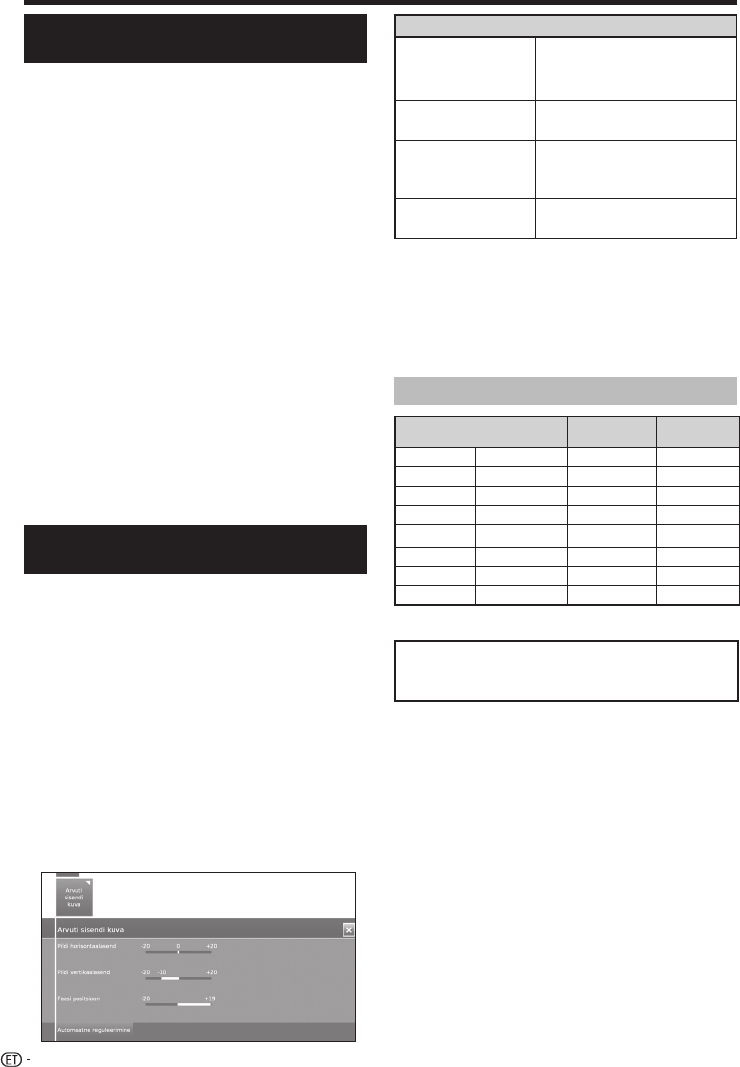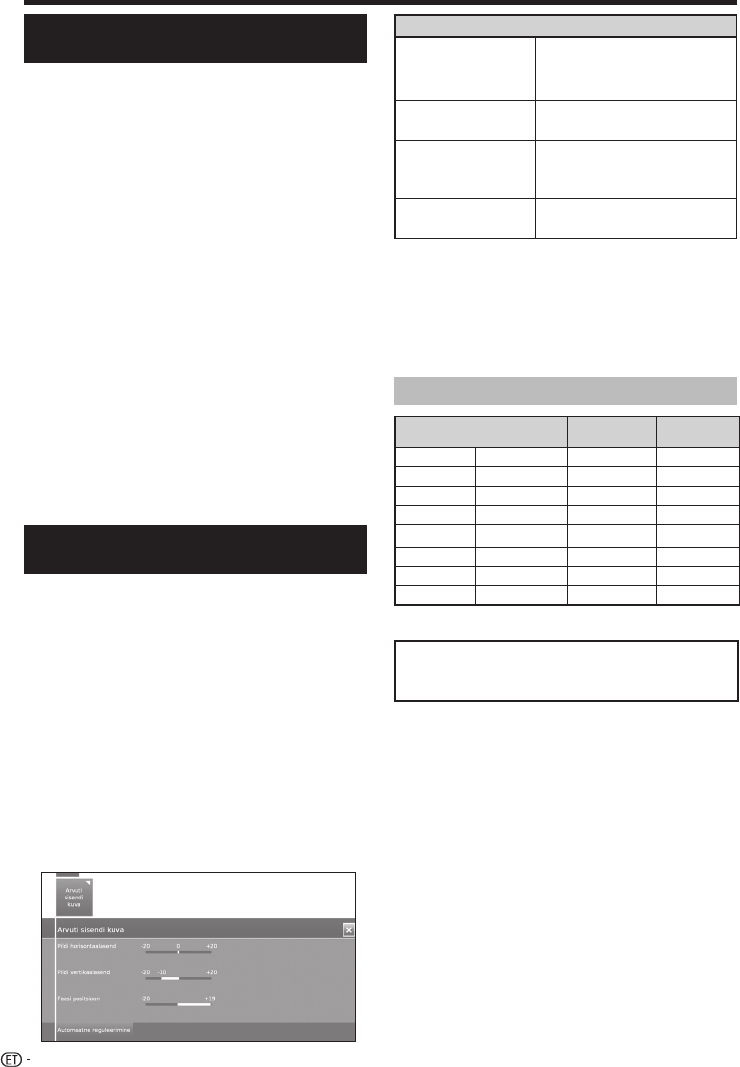
Eraldusvõime
Horisontaalne
sagedus
Vertikaalne
sagedus
VGA
640 g 480
31,5 kHz 60 Hz
SVGA
800 g 600
37,9 kHz 60 Hz
XGA
1024 g 768
48,4 kHz 60 Hz
WXGA
1360 g 768
47,7 kHz 60 Hz
SXGA
1280 g 1024
64,0 kHz 60 Hz
SXGA+
1400 g 1050
65,3 kHz 60 Hz
UXGA
1600 g 1200
75,0 kHz 60 Hz
1080p
1920 g 1080
67,5 kHz 60 Hz
Arvutiga ühilduvuse tabel
MÄRKUS
• Sellel teleril on arvutitega vaid piiratud ühilduvus, korrektne
töö garanteeritakse ainult siis, kui videokaart vastab
täpselt VESA 60 Hz standardile. Igasugused kõrvalekalded
standardist põhjustavad pildi häireid.
VGA, SVGA, XGA, WXGA, SXGA, SXGA+ ja UXGA on
ettevõtte International Business Machine Corporation
registreeritud kaubamärgid.
1
1
See funktsioon võimaldab ekraani automaatset
reguleerimist parima võimaliku tulemuse saavutamiseks,
kui teleri ja arvuti analoogpesad on ühendatud kauplustes
saada oleva DVI/VGA konvertimiskaabli või muu sarnasega.
1 Valige nupuga b suvand PC-IN jaotises AV
selection (AV valik) ja seejärel vajutage nuppu OK
.
2 Vajutage nuppu MENU.
3 Valige nupuga ► suvand Setup (Seadistamine) ja
vajutage nuppu OK.
4 Valige nupuga ▼ suvand Picture
→
more... (Pilt →
rohkem ...) ja vajutage nuppu OK.
5 Valige nupuga ► suvand PC IN display (Arvuti sisendi
kuva) ja vajutage nuppu OK.
6 Valige nupuga ▼ suvand Auto Adjustment
(Automaatne reguleerimine) ja vajutage nuppu OK.
MÄRKUS
•
Kui ühendate arvutit ja valite allikaks suvandi PC-IN (Arvuti sisend),
tehakse toiming Auto adjustment (Automaatne reguleerimine)
automaatselt.
•
Auto adjustment (Automaatne reguleerimine) võib ebaõnnestuda,
kui arvutist pärineva pildi lahutusvõime on väike, selle servad on
hägused (mustad) või pilti liigutatakse toimingu Auto adjustment
(Automaatne reguleerimine) ajal.
•
Ühendage kindlasti arvuti teleriga ja lülitage see sisse enne toimingu
Auto Adjustment (Automaatne reguleerimine) käivitamist.
•
Auto adjustment (Automaatne reguleerimine) on saadaval vaid
juhul, kui analoogsignaali edastatakse terminali PC IN (Arvuti
sisend) kaudu.
Arvuti kujutise automaatne
reguleerimine
Arvuti kujutise käsitsi
reguleerimine
Tavaliselt saate kujutise asukoha muutmiseks
pilti reguleerida funktsiooniga Auto Adjustment
(Automaatne reguleerimine). Mõningatel juhtudel on
kujutise optimeerimiseks siiski vajalik käsitsi reguleerimine.
1 Valige nupuga
b
suvand PC-IN jaotises AV
selection (AV valik) ja seejärel vajutage nuppu OK.
2 Vajutage kaugjuhtimispuldi nuppu MENU.
3 Valige suvandid Setup
→
Picture
→
more...
(Seadistamine
→
Pilt
→
rohkem ...) ja seejärel
vajutage nuppu OK.
4 Valige nupuga
►
suvand PC IN display (Arvuti
sisendi kuva) ja
vajutage siis nuppu OK.
5 Valige nuppudega
▲
/
▼
soovitud üksus ja
vajutage nuppu OK.
6 Vajutage üksuse soovitud positsioonile liigutamiseks
nuppe ◄/►.
Üksus
Pildi
horisontaalasend.
Tsentreerib kujutise vasakule või
paremale liigutades.
Pildi vertikaalasend
Tsentreerib kujutise üles või alla
liigutades.
Faasi positsioon
Reguleerib madala
kontrastsusega tähemärke või
värelevat kujutist.
Automaatne
reguleerimine
Reguleerib pilti automaatselt
Arvuti ühendamine
MÄRKUS
• Suvandeid PC IN display (Arvuti sisendi kuva) menüüs
Picture (Pilt) saab seadistada vaid juhul, kui terminali PC IN
kaudu edastatakse analoogsignaali.
• Sõltuvalt eraldusvõimest võivad vertikaalsed/horisontaalsed
käsitsi seadistatavad vahemikud erineda.
46